Si has elegido el FL Studio 12 de Image-Line como su DAW inicial para la creación de ritmos, entonces SABES que tienes mucho que aprender. Como he dicho en el pasado:
"FL Studio para principiantes es como poner a un bebé recién nacido en el desierto del Sahara y esperar que vuelva a la civilización".
No te pongas nervioso, por eso escribí esta entrada en el blog: Para principiantes para obtener un conocimiento básico de Fruity Loops. El DAW en sí es bastante grande, y tuve que aprender a usar la mayoría de las herramientas de mí mismo (yo personalmente ni siquiera sé cómo utilizar todo lo que hay todavía, jaja). Pero, una vez que te acostumbras y sabes lo que estás haciendo, te pondrás fuego a tu casa en ningún momento.
The Step Sequencer

El Step Sequencer es básicamente donde se colocan los sonidos en una posición particular (me referiré a ellos como bloques). Es extremadamente simple de usar: Haga clic con el botón izquierdo para colocar el sonido en ese bloque, haga clic con el botón derecho para eliminarlo de ese bloque. Puedes colocarlo en tantos lugares como quieras, o no tener sonido en absoluto. El nombre del sonido de la izquierda se llama canal (básicamente cualquier sonido que esté usando). Creo que se puede cargar hasta 199 canales, pero dudo mucho en esta etapa que desea utilizar muchos sonidos. Si está intentando crear un nuevo patrón, vaya a un bar donde dice "Patrón 1", y desplácese hacia abajo para seleccionar uno libre. Haga clic con el botón secundario en la barra y le permite cambiar el nombre, eliminar, recolorir, clonar y más opciones.
The Browser
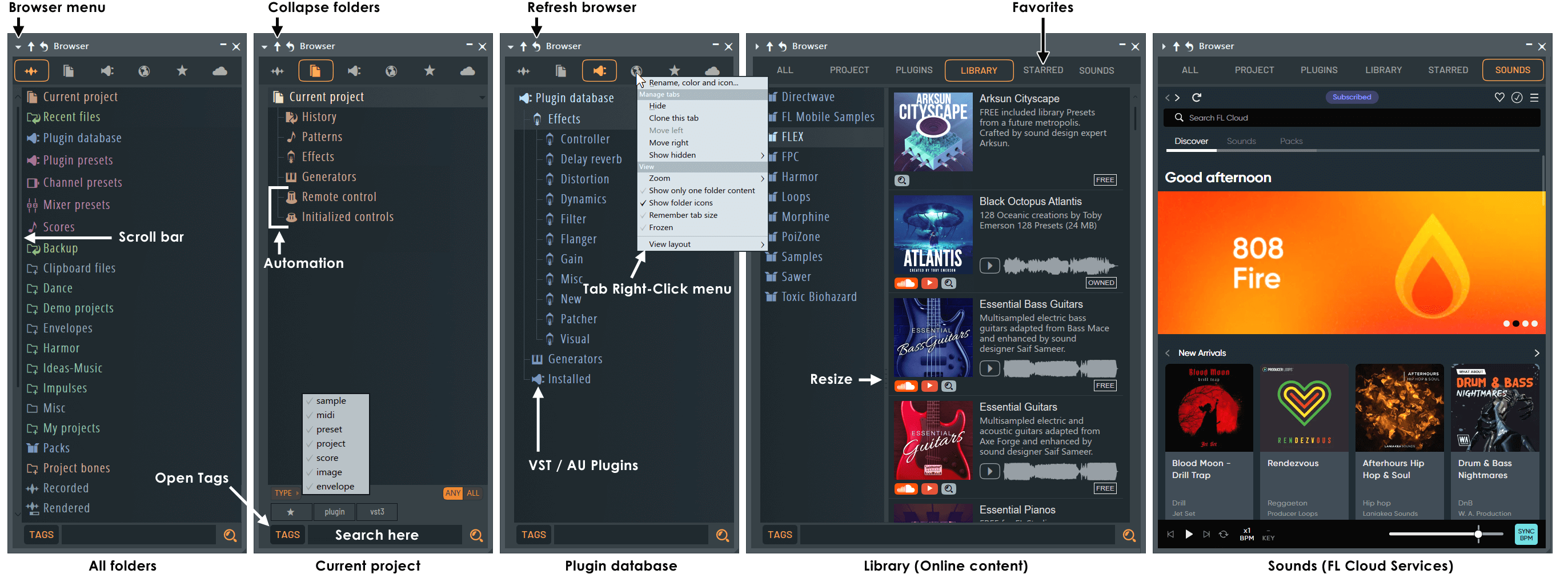
El browser es la herramienta en el lado izquierdo de la pantalla que le permite cargar prácticamente cualquier sonido / VST que desee o cargar sus proyectos de FL Studio para seguir trabajando en ellos. A continuación, le indicamos cómo utilizarlo si busca una patada, por ejemplo:
Haga clic en una carpeta o carpetas y vaya a través de las subcategorías de las carpetas hasta que encuentre una lista de sonidos con un símbolo naranja similar a esto(debería estar a la izquierda del sonido):
Haga clic en la selección de sonidos hasta que encuentre el que desee haciendo clic izquierdo en cada sonido para escuchar lo que suenan (si no le gusta ninguno de los sonidos ofrecidos, simplemente haga clic en el nombre de la subcategoría en la carpeta como usted Lo hizo para abrirlo, pero sólo para cerrarlo) Nota: Si el sonido es superior a 5 segundos, el sonido se detendrá. Debes cargar un sonido en un canal para escuchar todo Haga clic derecho en el sonido una vez, verá varias opciones. Puede elegir entre:
A) Reemplazar el sonido de ese canal (los bloques serán llenados, medidor de volumen, etc.) B) Abrir un nuevo canal, añadiendo el sonido en lugar de reemplazarlo uno con otro Una vez que haya terminado de cargar su sonido, podrá ajustar su volumen y panorámica (donde oirá un sonido a la izquierda oa la derecha) y también determinará su lugar en el mezclador.
The Mixer
El mezclador es EXTREMADAMENTE importante cuando se trata de hacer latidos con FL Studio, que hará todo mucho más fácil de controlar. Ahí es donde se añaden diferentes efectos (hasta diez por sonido!) A cada canal. También puede ajustar el volumen, el nombre, el color y otras cosas una vez que asigna un canal a un estado de mezclador libre. Aquí hay una lista de controles que debe conocer:
Volume
El mando gris que se ve en el estado del mezclador al abrir por primera vez el mezclador controla el volumen. Manténgalo y suba y baje, con el aumento y la disminución del volumen.
Size of Mixer States
Escoja lo que más le convenga, hay varias opciones: Compact, Compact 2, Wide, Wide 2, Wide 3 y Extra Large.
Effects Slots
Aquí es donde puede agregar efectos a través de hasta diez plugins haciendo clic en un estado del mezclador, yendo a la extrema derecha del mezclador, y haciendo clic en uno de los slots disponibles. El botón verde activa y desactiva el efecto y el mando a la derecha de cada ranura controla su nivel de mezcla.
Naming and Coloring
Puede (re) nombrar sus sonidos haciendo clic con el botón derecho del ratón en cualquier estado del mezclador y haciendo clic en la opción "Renombrar / Color" le dará una pequeña barra que le permite cambiar el nombre, el color y simbolizar el estado del mezclador. Por ejemplo, si tiene un piano, puede cambiar el nombre del estado del mezclador a "Piano", colorearlo en verde y hacer que el pequeño símbolo del teclado represente el piano.
The Plugin Picker

Aquí es donde puede elegir sus complementos y cargarlos en su mezclador o en su secuenciador de pasos. Hay un montón de ellos, y son muy fáciles de abrir! Simplemente sostenga una y arrástrela a un canal vacío, y debe abrirla.
The Piano Roll
Fruity Loops Piano Roll ofrece una gran cantidad de herramientas diferentes para ayudar a darle la mejor experiencia para su ritmo de fabricación. Esto es principalmente para hacer melodías con sus generadores (plugins que están hechos para hacer sonidos / instrumentos), pero también puede usar esto para lanzar sus tambores / hacer su propio patrón de batería, ralentizar las muestras y mucho más.
Cómo agregar / eliminar notas del rollo de piano
Cargue un generador y elija el sonido del que desea hacer una melodía
Debería ver un símbolo en algún lugar con un símbolo que se ve así:
Haga clic en él y debe abrir el Piano Roll Presione en cualquier lugar del rollo y se tocará una tecla; Una nota también se colocará allí. Arrastre la nota donde quiera, o haga clic con el botón derecho para eliminarla (mantenga pulsada la tecla derecha para eliminar varias notas). Puede extender o acortar cada nota al ir a un extremo de la misma; Verá una flecha de doble cara que le permite controlar la longitud de la nota, ir a la izquierda o derecha a su deseo.
FL Studio 12 Playlist
La lista de reproducción es donde puedes combinar todos tus patrones y ponerlos en una canción, donde luego se pueden exportar y compartir.
Abra la lista de reproducción presionando el botón Enter de su teclado
Seleccione un patrón que desee colocar.
Haga clic con el botón izquierdo del ratón para colocar un patrón, sosténgalo para arrastrarlo donde lo desee o haga clic con el botón derecho para eliminarlo.
Nota: Puede extender o disminuir la longitud del patrón siguiendo el lado de un patrón y arrastrándolo hacia la izquierda o la derecha No he cubierto TODO sobre FL, pero cubierto lo esencial para usted, así que sabrá lo que está haciendo en el DAW. El Piano Roll, mezclador, lista de reproducción, secuenciador de pasos, navegador y selector de plug-in son las características más importantes que usted necesita para hacer correctamente los latidos. Si alguna vez necesita más ayuda, hay un manual que Image-Line proporciona. Simplemente haga clic en el signo de interrogación en la esquina superior izquierda cuando abra el programa y se le dará un desglose completo del programa. También hay una serie de videos de Youtube en los que puede confiar, por lo que tiene algunas opciones para ir a. Si tiene alguna pregunta, siempre estoy disponible para ayudarle. Producción feliz! Puedes bajar tu melodía una octava o bajar una al ir al botón de reproducción pequeña en la esquina superior izquierda del Piano Roll y pasar a la sección Edit. Allí, debería ver dos opciones cerca de la parte inferior de la lista: Transponer una octava hacia abajo / arriba. Seleccionando hacia abajo hará que su instrumento suene mucho más profundo, y subiendo hará que en un tono mucho más alto. Si vuelves a esa sección de edición, verás algo que dice "cambio a la izquierda" y "cambio a la derecha". Al presionar cualquiera de estos moverá todas las notas a la izquierda oa la derecha en 1/16 de una nota. Nota: Para ver el rollo dividido en 16, arrastre la barra de desplazamiento hacia arriba en la parte superior, mantenga uno de los extremos y arrástrelo hacia la izquierda. Esto amplía su vista, arrastrándola hacia la derecha, amplía su vista
soundstudiom.wixsite.com/milleniumsoundhttps://www.facebook.com/Sound-Studio-M-753424661450639/https://twitter.com/SoundStudioM00
Accede a la compra de este producto a traves de los siguientes links http://soundstudiom.wixsite.com/milleniumsound/software
http://articulo.mercadolibre.com.co/MCO-441146623-image-line-fl-studio-producer-edition-_JM
http://facebook.com/Sound-Studio-M-753424661450639/app/251458316228/
http://facebook.com/Sound-Studio-M-753424661450639/app/251458316228/
Hola Erwin,
ResponderEliminarEs tu nombre Alemán? Yo encuentro tu blog muy interesante e informativo, además, tiene un lenguaje fácil y comprensible. Muy buen trabajo para nuestra actividad del Sena virtual
Hola Aura
EliminarGracias por tu comentario, si es un nombre alemán significa army o armada, y referente a la actividad me parece muy interesante y demanda disciplina para poder obtener lo que se necesita y aplicarlo a nuestros proyectos personales.